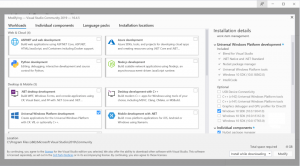Få geolokaliseringsinformasjon for IP-adresse i Windows 10
I vår forrige artikkel så vi hvordan få geolokaliseringsinformasjon for en IP-adresse ved å bruke bash, curl og jq i Linux. La oss se hvordan det samme kan gjøres i Windows 10. Vi kan bruke Bash på Linux eller PowerShell til samme formål.
Annonse
Igjen vil vi bruke gratistjenesten "freegeoip.net" som en kilde til geolokaliseringsinformasjonen. Den gir en offentlig HTTP API for å søke etter geolokalisering av IP-adresser. Den bruker en database med IP-adresser som er knyttet til byer sammen med annen relevant informasjon som tidssone, breddegrad og lengdegrad. Dette er veldig nyttig.
Få geolokaliseringsinformasjon om IP-adresse i Windows 10 ved å bruke Bash på Ubuntu
Hvis du har Bash på Linux installert, kan du bruke det i dette tilfellet. Du må installere jq-konsollen JSON-parser. Gjør det som følger.
- Åpne Bash på Ubuntu. Du må kanskje installere den først. Se følgende artikkel:
Slik aktiverer du Ubuntu Bash i Windows 10Tips: du kan legg til Bash på Ubuntu i Explorers kontekstmeny for å åpne den i en ønsket mappe raskt. - Skriv inn følgende kommando:
sudo apt-get install jq
Applikasjonen vil bli installert:

- Nå kan du bruke følgende kommando:
krølle http://freegeoip.net/json/119.94.116.145>tmpjson.txt && jq '.' tmpjson.txt && rm tmpjson.txt
Utgangen:

Det er samme kommando I brukes i det opprinnelige Linux-miljøet, men det er en feil. I Windows 10 har Bash on Ubuntu brutt støtte for pipeline-utgang. På grunn av dette problemet kan du ikke kombinere flere verktøy for å fungere sammen ordentlig.
Så jeg brukte en midlertidig fil 'tmpjson.txt' som lagrer serversvaret og deretter blir slettet.
Hvis du ikke er en bruker av Bash på Ubuntu, kan du bruke PowerShell i stedet.
Få geolokaliseringsinformasjon for IP-adresse i Windows 10 ved hjelp av PowerShell
Åpne en ny forekomst av PowerShell som beskrevet her: Alle måter å åpne PowerShell i Windows 10
I stedet for krølleverktøyet kan du bruke cmdleten Invoke-RestMethod. Den er spesielt laget for å fungere med REST-tjenester (Representational State Transfer) som vanligvis returnerer JSON- eller XML-data.
Syntaksen er som følger:
Invoke-RestMethod -Method Get -Uri http://freegeoip.net/json/119.94.116.145
Resultatet av kommandoen vil være som følger:

Du trenger ikke engang å bruke ekstra formatering på kommandoen. Det er allerede pent vist i utgangen.
Det er det.